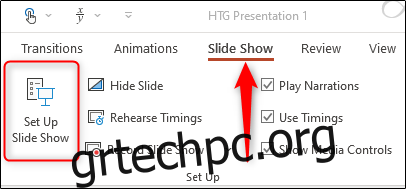Οι προβολές διαφανειών χρησιμοποιούνται μερικές φορές για την εμφάνιση εικόνων σε εκδηλώσεις, όπως γάμους ή εμπορικές εκθέσεις. Όποια και αν είναι η περίσταση, θα θελήσετε να κάνετε loop της παρουσίασης του PowerPoint, ώστε οι καλεσμένοι σας να μην κοιτάζουν σε μια κενή οθόνη. Να πώς γίνεται.
Ρυθμίστε το Slideshow σας να είναι Looped
Αρχικά, ανοίξτε την παρουσίασή σας στο PowerPoint στην οποία θέλετε να κάνετε επαναφορά. Μόλις ανοίξει, μεταβείτε στην ομάδα “Ρύθμιση” της καρτέλας “Προβολή παρουσίασης” και, στη συνέχεια, επιλέξτε το κουμπί “Ρύθμιση προβολής παρουσίασης”.
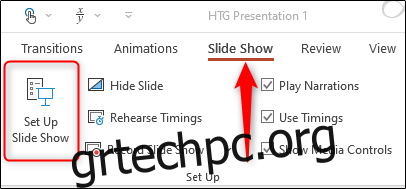
Θα εμφανιστεί το παράθυρο “Ρύθμιση εμφάνισης”. Στην ομάδα “Εμφάνιση επιλογών”, επιλέξτε το πλαίσιο δίπλα στην επιλογή “Συνεχής βρόχος μέχρι το Esc”. Αφού επιλέξετε, κάντε κλικ στο «OK» στην κάτω δεξιά γωνία του παραθύρου.
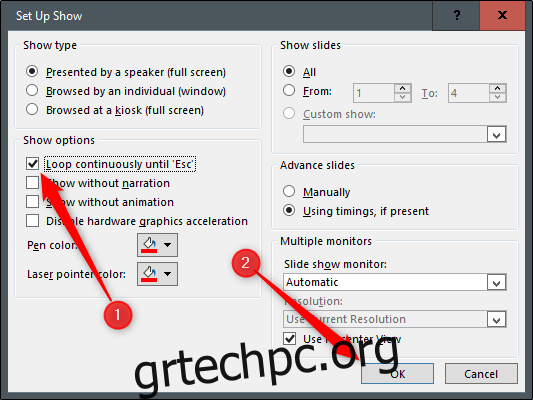
Τώρα, όταν παίζετε το slideshow σας, θα τελειώνει μόνο όταν πατήσετε το πλήκτρο “Esc” αντί όταν ολοκληρώσετε την τελευταία διαφάνεια.
Μια προειδοποίηση: Με τον τρόπο που το έχουμε ρυθμίσει αυτήν τη στιγμή, η προβολή διαφανειών θα συνεχιστεί μόνο όταν κάποιος κάνει κλικ στο κουμπί του ποντικιού. Αυτό είναι εντάξει αν υπάρχει ένας ομιλητής πάντα παρών. Διαφορετικά, θα χρειαστεί να ρυθμίσετε αυτόματες μεταβάσεις διαφανειών.
Εφαρμογή αυτόματων μεταβάσεων διαφανειών
Επιστρέψτε στο παράθυρο “Set Up Show” επιλέγοντας “Set Up Slide Show” στην ομάδα “Set Up” της καρτέλας “Slide Show”.
Υπάρχουν μερικές επιλογές που πρέπει να διαλέξετε, αλλά μια σημαντική σημείωση είναι ότι πρέπει πρώτα να επιλέξετε “Χρήση χρονοδιαγράμματος, εάν υπάρχει” στην ομάδα “Προηγμένες διαφάνειες”.
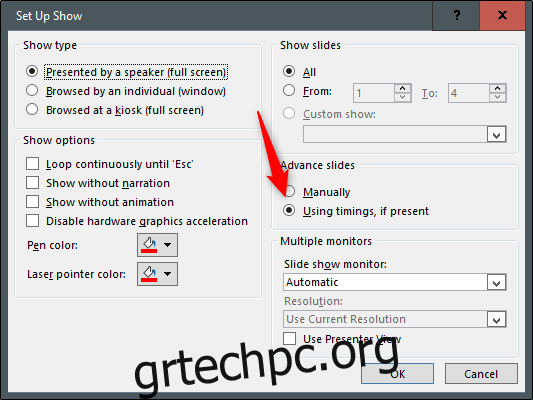
Η επόμενη επιλογή που θα επιλέξουμε θα κλειδώσει μερικά πράγματα στη θέση τους (γι’ αυτό πρέπει να επιλέξετε πρώτα “Χρήση χρονοδιαγράμματος, εάν υπάρχει”).
Στην ομάδα “Εμφάνιση Τύπου”, επιλέξτε “Περιήγηση σε περίπτερο (Πλήρης οθόνη).” Η επιλογή «Συνεχής βρόχος μέχρι το Esc» θα ενεργοποιηθεί αυτόματα εάν δεν την έχετε ήδη ενεργοποιήσει και η επιλογή που έχετε επιλέξει στην ενότητα «Προηγμένες διαφάνειες» θα παραμείνει αμετάβλητη.
Επιλέξτε “OK” όταν είστε έτοιμοι να συνεχίσετε.
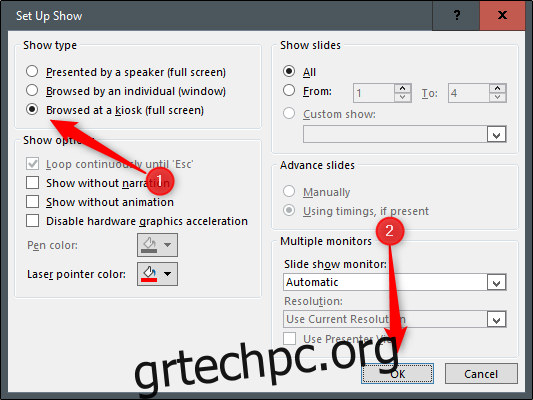
Χωρίς ενεργοποιημένη την επιλογή «Περιήγηση σε περίπτερο», οι αυτόματες προόδους διαφανειών θα απενεργοποιούνταν εάν κάποιος πατούσε το πλήκτρο Πίσω. Με ενεργοποιημένο, τα πλήκτρα Εμπρός και Πίσω είναι κλειδωμένα, επιτρέποντας στην προβολή διαφανειών να προχωρά αυτόματα χωρίς επίβλεψη χωρίς φόβο μήπως τη σπάσει κάποιος.
Τώρα ήρθε η ώρα να ορίσετε τους χρόνους των διαφανειών. Μεταβείτε στην καρτέλα “Μεταβάσεις”. Στην ομάδα “Χρονισμός”, επιλέξτε το πλαίσιο δίπλα στο “Μετά” και ορίστε το χρόνο στον οποίο θέλετε να προχωρά κάθε διαφάνεια. Λάβετε υπόψη ότι δεν έχει σημασία αν το πλαίσιο δίπλα στο “Με κλικ στο ποντίκι” είναι επιλεγμένο ή όχι — δεν θα λειτουργήσει.
Μετά από αυτό, επιλέξτε την επιλογή “Εφαρμογή σε όλους” στην ίδια ομάδα.

Τώρα, όταν παίζετε το slideshow σας, θα επαναλαμβάνεται συνεχώς χωρίς διακοπή. Για έξοδο από την παρουσίαση, πατήστε το κουμπί “Esc”.